
Tilpasningsalternativene i Windows 10 er uendelige. Imidlertid er som standard noen av dem vanligvis angitt som standard, avhengig av datamaskin, regionale innstillinger, språk osv. Spesielt er dette noe som det skjer veldig ofte med datoen, siden avhengig av den regionale konfigurasjonen du har opprettet på datamaskinen, kan det vises på en eller annen måte.
Du bør imidlertid ikke bekymre deg for det, siden om du ikke liker at dag, måned og år er atskilt med tegnsettingstegnet du har konfigurert (som standard / i Spania), som om du ikke liker ordren, siden du foretrekker å endre dag og posisjonsår, som andre mulige variabler, si at Windows inneholder en funksjon som du vil kunne endre dette uten problemer..
Slik kan du endre datoformatet på hvilken som helst Windows 10-datamaskin
Som vi nevnte, som standard Windows gir muligheten til å endre datoformatet hvis du ikke liker det du har valgt å velge. På denne måten vil du kunne endre både rekkefølgen og skilletegnene som brukes i oppgavelinjen og i resten av operativsystemet. For å gjøre dette, må du bare følge disse trinnene:
- Få tilgang til Windows-innstillinger. Du kan gjøre dette raskt ved å trykke på tastaturet til Windows + I-datamaskinen, eller ved å gå fra Start-menyen.
- På startskjermbildet velger du alternativet "Tid og språk".
- Så på venstre side må du sørge for å Velg region". Gå deretter ned til seksjon "Data om regionalt format", og til slutt nederst velg "Endre dataformater".
- Nå i Rullegardinmenyen "Kort dato" vil du se alle tilgjengelige alternativer. Du må bare velge den du foretrekker, og den blir brukt automatisk.

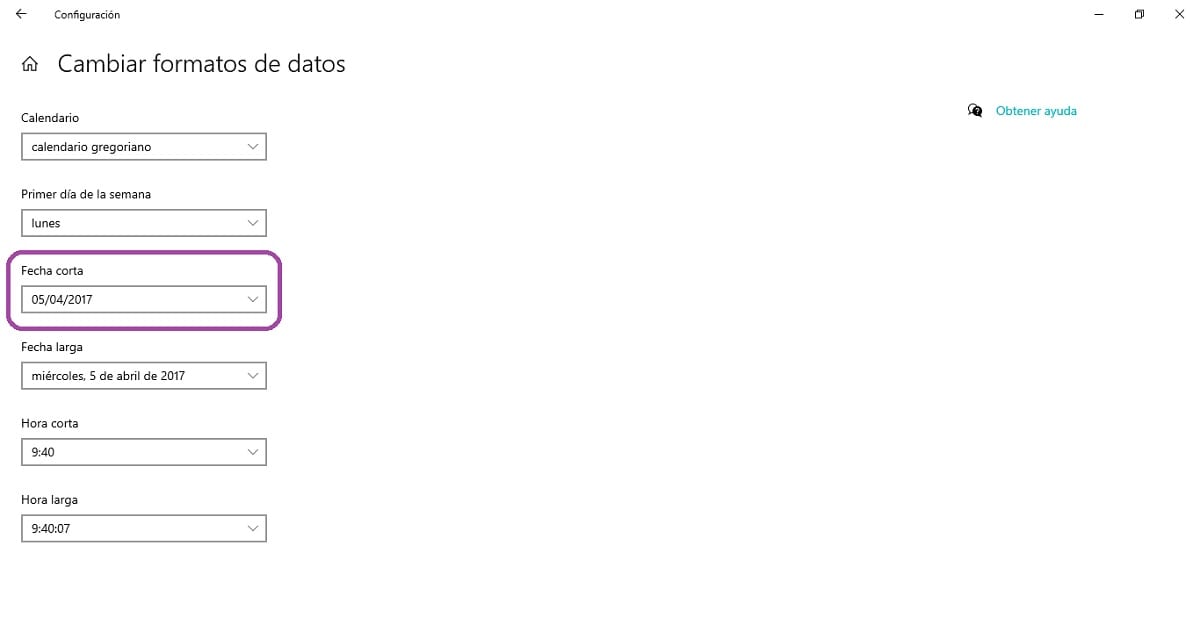
Når du har endret den, vil du kunne se direkte på oppgavelinjen at den faktisk er endret riktig, og derfor vises den allerede som den skal. Eventuelt kan du også endre formatet på den lengste datoen som gjelder for andre områder av operativsystemet, selv om du her har færre alternativer.